电脑内存清理
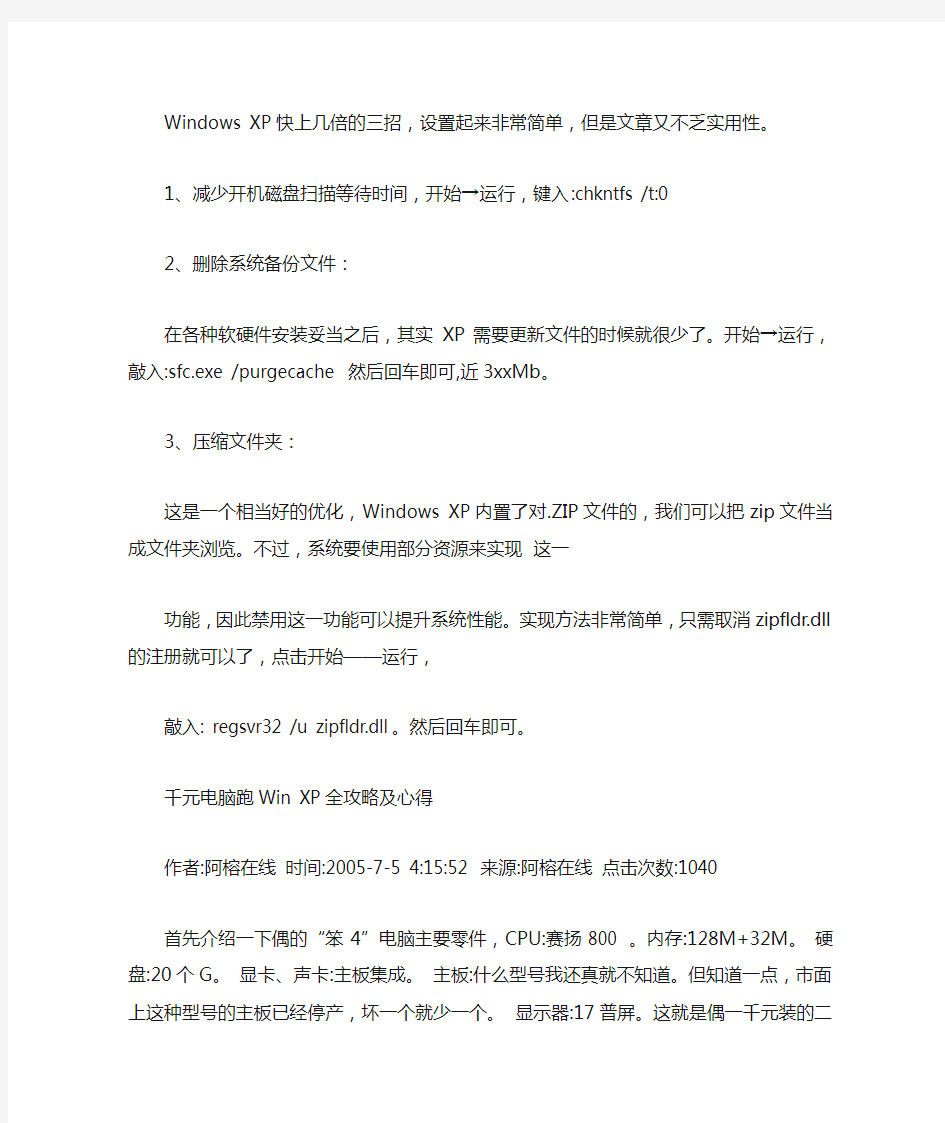

Windows XP快上几倍的三招,设置起来非常简单,但是文章又不乏实用性。
1、减少开机磁盘扫描等待时间,开始→运行,键入:chkntfs /t:0
2、删除系统备份文件:
在各种软硬件安装妥当之后,其实XP需要更新文件的时候就很少了。开始→运行,敲入:sfc.exe /purgecache 然后回车即可,近3xxMb。
3、压缩文件夹:
这是一个相当好的优化,Windows XP内置了对.ZIP文件的,我们可以把zip文件当成文件夹浏览。不过,系统要使用部分资源来实现这一
功能,因此禁用这一功能可以提升系统性能。实现方法非常简单,只需取消zipfldr.dll的注册就可以了,点击开始——运行,
敲入: regsvr32 /u zipfldr.dll。然后回车即可。
千元电脑跑Win XP全攻略及心得
作者:阿榕在线时间:2005-7-5 4:15:52 来源:阿榕在线点击次数:1040
首先介绍一下偶的“笨4”电脑主要零件,CPU:赛扬800 。内存:128M+32M。硬盘:20个G。显卡、声卡:主板集成。主板:什么型号我还真就不知道。但知道一点,市面上这种型号的主板已经停产,坏一个就少一个。显示器:17普屏。这就是偶一千元装的二手电脑,即使不优化,在Win98下玩像传奇那种对大脑和电脑都不需要太讲究的游戏还是绰绰有余的。这还是辽阳的价格,要是在鞍山电脑城,还能和老板侃出来一个二手光驱钱。另外,偶一个吃大锅饭的兄弟还在单位库房给我弄了个三星光驱、杂牌子软驱、还有一块32的内存条。不要小看这个32M的内存条,没它,想带起来XP,还真是个力气活。微软强调XP最低配置为256M内存,不要听它放屁,128M的要是带着有点累,去二手电脑市场再花二三十元买一个32M的加上,肯定能让XP“折腾”起来。但前提是必须得手动优化,否则这种二手配置装XP和老牛没什么区别。
呵呵,偶的配置够垃圾吧?你可能怀疑了,这也能带起来XP?对,没错,盖茨用啥咱用啥,他能研究,咱就能用。不仅能带起来,而且要让它像98一样飘。(当然,偶不是指让XP恢复像98一样的朴素页面,虽然那样能更快,但以下我介绍的方法,足够快了。没必要非得蹂躏自己的眼睛。)
下面,我主要讲一下对系统的各种优化,这都是从电子图书或帖子中学来的,首先向各位将注册表修改意见传到网上的兄弟表示感谢。
要让1K元的电脑速度飞起来,难免要对注册表下手。改之前,建议先去软件市场买张XP盗版安装盘,因为注册表改不好,就容易把系统弄疯。(附:建议像偶一样菜的选手去软件市场买一种淡蓝色包装的XP安装盘,叫什么名偶忘了,那种安装盘安装几乎不需要用大脑,而且安装后SP1,SP2补丁都自动打上,且一些常用的软件像BT,网际快车,QQ什么的都直接装上。鞍山东山街是统一盗版价,3元,别被砸了,别以为XP就得多掏银子)
千万不要因为我说注册表改不好系统就崩溃而手软,咱手里不是有安装盘吗?改明白之前,连备份都不用做,就当是练习装系统好了。
R U ready?Let‘s go
一、加速计划
WinXP的启动会有许多影响速度的功能,尽管ms说已经作最优化处理过,但对我们来说还是有许多可定制之处。我一般是这样来做的。
1、修改注册表的run键,取消那几个不常用的东西,比如Windows Messenger 。启用注册表管理器:开始→运行→Regedit→找到
“HKEY_CURRENT_USER\Software\Microsoft\Windows\CurrentVersion\Run\MSM SGS” /BACKGROUND 这个键值,右键→删除,世界清静多了,顺便把那几个什么cfmon的都干掉吧。
2、修改注册表来减少预读取,减少进度条等待时间,效果是进度条跑一圈就进入登录画面了,开始→运行→regedit动注册表编辑器,找
HKEY_LOCAL_MACHINE\SYSTEM\CurrentControlSet\Control\Session
Manager\Memory Management \PrefetchParameters,有一个键EnablePrefetcher把它的数值改为“1”就可以了。另外不常更换硬件的朋友可以在系统属性中把总线设备上面的设备类型设置为none(无)。
3、关闭系统属性中的特效,这可是简单有效的提速良方。点击开始→控制面板→系统→高级→性能→设置→在视觉效果中,设置为调整为最佳性能→确定即可。这样桌面就会和win2000很相似的,我还是挺喜欢XP的蓝色窗口,所以在“在窗口和按钮上使用视觉样式”打上勾,这样既能看到漂亮的蓝色界面,又可以加快速度。
4、我用Windows commadner+Winrar来管理文件,Win XP的ZIP支持对我而言连鸡肋也不如,因为不管我需不需要,开机系统就打开个zip支持,本来就闲少的系统资源又少了一分,点击开始→运行,敲入:“regsvr32 /u zipfldr.dll”双引号中间的,然后回车确认即可,成功的标志是出现个提示窗口,内容大致为:zipfldr.dll中的Dll UnrgisterServer成功。
5、据说XP的一个系统服务Qos,这个调度要占用20%的网络带宽,像我们这种一毛不拔的人是无法忍受的,去掉方法是:开始菜单→运行→键入 gpedit.msc ,出现“组策略”窗口,展开“管理模板“→“网络” ,展开“QoS数据包调度程序”,在右边窗右键单击“限制可保留带宽” ,在属性中的“设置”中有“限制可保留带宽” ,选择“已禁用”,确定即可。当上述修改完成并应用后,用户在网络连接的属性对话框内的一般属性标签栏中如果能够看到“QoS Packet Scheduler(QoS数据包调度程序)”。说明修改成功,否则说明修改失败,顺便把网络属性中的那个Qos协议也一起干掉(卸载)吧。
6、快速浏览局域网络的共享
通常情况下,Windows XP在连接其它计算机时,会全面检查对方机子上所有预定的任务,这个检查会让你等上30秒钟或更多时间。去掉的方法是开始→ 运行→Regedit→在注册表中找到
HKEY_LOCAL_MACHINE\Software\Microsoft\Windows\ Current
Version\Explorer\RemoteComputer\NameSpace。在此键值下,会有个{D6277990- 4C6A-11CF-8D87-00AA0060F5BF}键,把它删掉后,重新启动计算机,Windows XP 就不再检查预定任务了, hoho~~~ ,速度明显提高啦!
7、关掉调试器Dr. Watson
我好像从win95年代开始一次也没用过这东西,可以这样取消:打开册表,找到HKEY_LOCAL_MACHINE\SOFTWARE\ Microsoft\Windows
NT\CurrentVersion\AeDebug子键分支,双击在它下面的Auto键值名称,将其“数值数据” 改为0,最后按F5刷新使设置生效,这样就取消它的运行了。沿用这个思路,我们可以把所有具备调试功能的选项取消,比如蓝屏时出现的memory.dmp,在“我的电脑→属性→高级→设置→写入调试信息→选择无”等等。
8、记得关了错误报告,KAO !这东西搞得我像个微软免费的测试员似的:点击控制面板---->系统---->高级---->右下角--->错误报告---->禁用错误汇报——>确定!
9、去掉磁盘扫描的等待时间
当Windows XP非正9关机时,重新开机需要等待10秒才会开始磁盘扫描。如果你觉得这10秒钟太长,那就干脆让它变成0秒吧!按下“开始”→“所有程序”→“附件”→“命令提示符”,在提示符下键入“CHKNTFS /T:0”然后回车,这样下次就不用等待那漫长的10秒了
10、缩短启动时间
推荐大家使用微软发布的Bootvis软件,它能够对系统进行自动优化,以缩短启动所用的时间,在“Trace”中选择“Optimize System”然后重新启动即可;另
外也可以通过Windows XP内建的MsConfig设置程序减少启动时所加载的程序来缩短启动时间,只在运行中输入启动“msconfig”再通过“Startup”进行相关设置即可。
都忙乎完了吗?还没改完呢,接着来:
二、瘦身计划
1、在各种软硬件安装妥当之后,其实XP需要更新文件的时候就很少了。删除系统备份文件吧:开始→运行→sfc.exe /purge cache近3xxM。
2、删除驱动备份: %windows%\driver cache\i386目录下的driver.cab文件,通常这个文件是76M。
3、其实微软的help帮不了你什么,偶是没有看help的习惯,所以保留
着%windows%\help目录下的东西对我来说是一种伤害,呵呵。。。都干掉,近4xM。
4、一会在升级完成后你还会惊喜的发现%windows%\多了许多类似$NtUninstallQ311889$这些目录,别以为是盖茨送你的礼包,都干掉吧,1x-3xM。
6、卸载不常用组件:用记事本修改\%windows%\inf\sysoc.inf,用查找/替换功能,在查找框中输入,hide,全部替换为空。这样,就把所有的,hide都去掉了,存盘退出后再运行“添加-删除程序”,就会看见“添加/删除Windows组件”中多出不少选项;删除掉游戏啊,码表啊等不用的东西。
7、?h除\windows\ime下不用的??入法,8xM。您可瞅准了删,别把自己用的都卡卡消灭了。
8、实在空间紧张,启用NTFS的压缩功能,这样还会少用2x% 的空间,不过我不知道NTFS是啥东东,如果你会用不妨试试。
9、关了系统还原,这破功能对我这样常下载、测试软件的人来说简直是灾难,用鼠标右健单击桌面上的“我的电脑”,选择“属性”,找到“系统还原”,选择“在所有驱动器上关闭系统还原”呵呵,又可以省空间了。
10、自动关闭停止响应的程序
在Windows XP操作系统中,我们可以通过修改注册表,使Windows XP诊测到某个应用程序已经停止响应时就自动关闭它,这样就不需要手工干预了。想要实现这个功能,请点击“开始”→“运行”输入RegEdit,打开注册表编辑器,依次为HKEY_CURRENT_USER\ Control Panel\Desktop\Auto End Tasks,将其键值改为1即可。
11、关闭休眠功能
休眠支持只需要通过控制面板 -> 电源选项 -> 休眠(Hibernate),把“Enable Hibernate”前面的勾去掉就可以了,哈哈,这样一来又可以空出512MB的硬盘空间了。对20G的硬盘来说可不是小数目呀。
如果你能按照上面的过程做完,你的原本1.4G的XP,完全可以减少到800以下。
优化基本结束,可以进行备份了。做备份懂吧?不懂?不要紧,去买张GHOST的盘,要里面有讲解说明的,多读几遍就可以下手了。建议机器里有重要物什的在高手指导下做备份。
什么?你说系统安全咋办?对于一个菜鸟,少看黄色网页就是最安全的设定,如果非要看,一般也不会被瞄上被入侵,能入侵你机器的一般都不屑入侵你。一般入侵你的都是拿你练手,天网防火墙基本不用慌他。如果真倒霉到走路被雷劈,那多当几次肉鸡就学聪明了。但有木马、病毒的网站实在可恶,浏览网页时多注意点。一般的恶意攻击网站天网防火墙基本能搞定,若真被病毒缠上了,配合诺顿(我选择,我喜欢,也不是非得用诺顿)杀一圈,系统应该还能屹立不倒。
下面还有两个挺实在的问题,贴上来供大家参考。
常见问题:为何我的Windows XP安装了简体中文语言包后还是英文的
在一些BBS上,很多朋友说不大会安装这个语言包,其实安装好了后,欢迎屏幕已经由WELCOME变成了欢迎了,至于界面,到控制面板,地区区域选项,菜单显示,选择简体中文即可,注销后重新登录即可。如果你不选择所有用户都使用这个配置的话,你会发现,其它用户里面还是英文界面的,哈哈,恭喜你,都会享受双语言了。
为何我的QQ在Windows XP下运行很慢
这个问题好像是目前版本的QQ和Windows XP不大兼容,尤其是老的版本,QQ710还可以,难道是微软为了推广MSNMessenger故意这么做的?哈哈哈……如果真的菜到连下载珊瑚虫版或木子版都不会,看来你只能等QQXP了。
以上修改办法,加速计划我全都亲身试过,没啥大问题,就是一个字:爽!瘦身计划我没全试过,自己机器瘦身用到过其中的几个方法,感觉还是爽!
三、菜鸟心得:
1 别以为改完注册表就无敌了,其实硬件还是那些垃圾,3D游戏除了3D弹球我能运行,其余的3D游戏只有流口水的份。手里有闲钱了记得把能换的都换了。
2 系统盘(一般都为C盘)尽量少装东西,但凡不是非得装在系统盘的东西就不要装在系统盘里。
3 如果要花一千元装台二手机,建议无论怎么样,风扇千万要买新的。像偶当时不懂,风扇买的也是二手的,后来发现,偶机器风扇转起来,托拉机都显得特安静。尤其装这种二手机的一般都是在校大学生,晚上难免要玩网游或是挂机,风扇太垃圾了,就没人能睡得着。
4 如果是在寝室,机箱挡板建议留一侧不装,除了弥补二手风扇散热缺点以外,还有一个用途就是去别人机器复制东东摘硬盘方便。什么?怕弄坏下不了手?不会吧。。。一千元的机器你不敢练习卸硬盘玩,等买笔记本了,那还不得麻爪了呀。复制办法:硬盘认识吧?弄下来,要温柔。然后把目标机器机箱打开,把目标机器连光驱那根数据线从光驱那端拉下来,塞到你硬盘接口上。(悠着点,就一种塞法能塞进去)同样办法,把连光驱那根电源线也塞你硬盘上。然后开机,你就发现目标机器“我的电脑”中多了个盘,对,那就是你的硬盘。嘿嘿,想拷毛片拷毛片,想拽电影拽电影啦。(附:就当是移动硬盘了,反正再买个二手20G的也就百八十元,不过记得轻拿轻放,断电作业。带电作业,搞不好可就不是钱的事儿了。)
如果在同一寝室,或是整楼为一个局域网,此条省略。
5 如果按照一千元装机,就一切以简朴为主,光电鼠切不可买。因为:1会是一笔在配置过程中比较大的开销。而鼠标键盘甚至鼠标垫都可以在付钱时问老板免费要一套旧的。2在寝室玩,等晚上睡觉挂机下载东西时,你就知道光电鼠是多么讨厌的东西了。不出三天别人一定会优先考虑照顾一下你的光电鼠让它坏掉。
6 如果确实懒得动手,还想优化系统,那也不是没办法。买张带优化大师的盘,记得里面要有注册码,按提示进行选择优化项目就行了。但如果菜得各选项是什么东东都不知道,那优化大师也解决不了什么问题,找本基础书狂啃吧。
7 想隐藏IP?没问题,需下载一个工具:Steganos Internet Anonym Pro 6 但首先要用于正当防卫,不厚道的同志偶不支持使用。安装后不要急于测试,先关闭所有的浏览器,然后重新打开。如果还没有效果,那么重新启动,就可以看到效果了
)打开C:\Documents and Settings\用户名\Cookies,删除所以文件(此文件夹下所包含的为访问网页时的保留的index文件);
(2)打开C:\Documents and Settings\用户名\Local Settings\History,删除文件夹下的所有文件(这些文件为历史纪录);
(3)打开C:\WINDOWS\Temp,删除文件下的所有文件(这些文件为临时访问的文件);(4)打开C:\Documents and Settings\用户名\Local Settings\Temp,删除所有文件,(这些是此
用户访问临时文件);
(5)打开C:\Documents and Settings\用户名\LocalSettings\TemporaryInternet Files,删除文件下的所有文件(这些文件为页面文件);
(6)打开C:\Documents and Settings\用户名\Recent文件夹,删除文件夹下的所有文件(为该用户最近浏览文件的快捷方式);
(7)打开C:\WINDOWS\SoftwareDistribution\download,删除文件夹下的所有文件(这些文件为下载时存放的临时文件);
8)打开C:\WINDOWS\Driver Cache\i386,删除文件夹下的压缩文件(驱动程序的备份文件);
(9)打开C:\WINDOWS\ServicePackFiles,删除所有文件(升级sp1或sp2后的备份文件)。
ArcGIS空间分析工具
ArcGIS空间分析工具(SpatialAnalystTools) 1空间分析之常用工具 空间分析扩展模块中提供了很多方便栅格处理的工具。其中提取(Extraction)、综合(Generalization)等工具集中提供的功能是在分析处理数据中经常会用到的。 1.1提取(Extraction) 顾名思义,这组工具就是方便我们将栅格数据按照某种条件来筛选提取。 工具集中提供了如下工具: ExtractbyAttributes:按属性提取,按照SQL表达式筛选像元值。 ExtractbyCircle:按圆形提取,定义圆心和半径,按圆形提取栅格。 ExtractbyMask:按掩膜提取,按指定的栅格数据或矢量数据的形状提取像元。 ExtractbyPoints:按点提取,按给定坐标值列表进行提取。 ExtractbyPolygon ExtractbyRectangle ExtractValuestoPoints:按照点要素的位置提取对应的(一个/多个)栅格数据的像元值,其中,提取的Value 可以使用像元中心值或者选择进行双线性插值提取。 Sample:采样,根据给定的栅格或者矢量数据的位置提取像元值,采样方法可选:最邻近分配法(Nearest)、双线性插值法(Bilinear)、三次卷积插值法(Cubic)。 以上工具用来提取栅格中的有效值、兴趣区域点等很有用。 1.2综合 这组工具主要用来清理栅格数据,可以大致分为三个方面的功能:更改数据的分辨率、对区域进行概化、对 区域边缘进行平滑。 这些工具的输入都要求为整型栅格。 1.更改数据分辨率 Aggregate:聚合,生成降低分辨率的栅格。其中,CellFactor需要是一个大于1的整数,表示生成栅格的像 元大小是原来的几倍。 生成新栅格的像元值可选:新的大像元所覆盖的输入像元的总和值、最小值、最大值、平均值、中间值。
2019年电脑内存不足怎样清理
2019年电脑内存不足怎样清理 篇一:计算机内存不足怎么办 计算机存储器不足怎么办 一、重新启动计算机 重新启动计算机,充分释放系统资源再使用。 二、查杀病毒 系统感染计算机病毒也是导致存储器不足的罪魁祸首,使用最新的杀毒软件查杀病毒,或许在清除计算机病毒之后,就解决了“存储器不足”的问题。 三、减轻存储器负担 1、打开的程序不可太多。如果同时打开的文档过多或者运行的程序过多,就没有足够的存储器运行其他程序,要随时关闭不用的程序和窗口。
2、自动运行的程序不可太多。单击“开始”,然后单击“运行”,,键入“Msconfig”,单击“确定”按钮,打开“系统配置实用程序”窗口,删除不想自动加载的启动组项目。 3、关闭多余程序 如果同时打开的文档过多或者运行的程序过多,就没有韩毅 足够的存储器运行其他程序。对于多文档界面程序,如Word、Excel 等,关闭当前文档外的所有文档,并退出当前未使用的程序,或许你就能够继续执行因“存储器不足”而被中断的任务。 4、清除剪贴板中的内容 四、增加可用磁盘空间 1.清空回收站。 2.删除临时档。在“我的计算机”窗口,右键单击要释放其空间的磁盘,然后单击“属性”,在“常规”选项卡上,单击“磁盘清理”按钮,选中要删除的不需要的档前的复选框进行整理。
3.从磁盘中删除过期的档或已存档的档。 4.删除从未使用过的档。 五、加大物理存储器,合理设置虚拟存储器 1、使用默认虚拟存储器,右键单击“我的计算机”→属性→高级→性能设置→高级→虚拟存储器更改→选择虚拟存储器(页面档)存放的分区→选中“让Windows管理虚拟存储器设置-(推荐)”→设置→确定。 2、自定义虚拟存储器,最好给它一个固定值,这样就 不容易产生磁盘碎片,具体数值根据你的物理存储器大小来定,一般是128MB物理存储器设2-3倍,256MB设1.5-2倍,512MB设1—1.5倍,1GB设0.5倍或设为自动。 3、具体步骤如下:右键单击“我的计算机”→属性→高级→性能设置→高级→虚拟存储器更改→选择虚拟存储器(页面档)存放的分区→自定义大小→确定最大值和最小值→设置→确定。
ArcGIS空间分析操作
实习六空间分析 实习目的 ●学习ArcMap简单的空间分析功能—缓冲区分析和叠加分析。 ●利用ArcToolbox中的Model(建模)工具,学习在已有的空间 分析功能基础上,组合、定制新的空间分析功能。 实习内容 ●利用缓冲区分析和叠加分析的手段,计算某道路两侧各500米范 围内在各区的面积各为多少? ●学习使用ArcToolbox中的Model Builder功能进行复杂的数据 处理 实习步骤 综合内容
数据: a.道路图层road.shp b.杭州行政区图层hz.shp 内容一:利用缓冲区分析和叠加分析的手段,计算某道路两侧各500米范围内在各区的面积各为多少? 1.打开road图层,将地图单位设置为meter 在左侧窗口中,右键点击【】->【Properties…】,弹出对话框【Data Frame Properties】,选择【General】属性页,在该页中设置Map Unite。
2.为road建立缓冲区 a.在ArcMap中将Buffer Wizard工具加到工具栏中。方法如下:【Tools】->【Customize…】->【Commands】找到【Tools】下的【Buffer Wizard】,将它拖放到工具栏上。
b.单击工具栏上的,将弹出Buffer Wizard对话框。 c.在Buffer Wizard对话框中的第一步中选择road线图层。然后单击“下一步。 d.设定缓冲距离为500,同时设定缓冲距离的单位是Meters,单击“下一步”。
e.在出现的对话框中,输出文件名取默认的Buffer_of_road.shp即可。 f.点击【完成】,ArcMap会将缓冲区图层建立并在ArcMap中显示出来。 3.对buffer_of_road和hz做叠加分析 具体操作如下: a.ArcToolbox中选择【Analysis Tools】->【Overlay】->【Intersect】,弹出 Intersect对话框。
暴力破解代码
暴力破解代码 程序源代码: package cn.keona.check; import java.io.File; import java.io.FileReader; import java.io.BufferedReader; import java.io.IOException; import java.io.FileNotFoundException; import java.sql.Connection; import java.sql.DriverManager; import java.sql.SQLException; import java.util.List; import java.util.ArrayList; import java.text.MessageFormat; /** * 破解工具类 */ public class CheckSQLPasswordUtil { //SQL-Server2000驱动. private static final String DBDRIVER = "com.microsoft.jdbc.sqlserver.SQLServerDriver"; //数据库连接URL. private static final String DBURL = "jdbc:microsoft:sqlserver://{0}:1433;databasename=master"; //远程数据库路径. private String databaseUrl; //需要破解的数据用户. private String dbUser; //密码文件路径. private String passwordPath; //密码集合. private List
手机内存一直提示不足该怎么清理
手机内存一直提示不足该怎么清理 手机内存一直提示不足的清理方法一: 清理大型应用程序的缓存数据 通过清理程序的缓存文件,释放的内存空间会让你喜出望外 进入手机设置选项,选择设置>应用程序 >管理应用程序 按一下menu键,选择“按大小排序”选项(如果是android 2.2手机先要选择已下载标签),然后就可以按照应用程序大小排列所有手机安装的应用程序 点击一款列表中的应用程序,如果程序有缓存文件可以显示大小,直接点击“清除缓存”选项就可以释放这些缓存文件占据的空间 有一些应用程序的缓存文件可能多达数mb,比如google maps,market,浏览器和相册程序,清理这几个程序的缓存文件就可以释放相当可观的空间。 很多手机厂商都在旗下手机预装了自己开发的ui程序,比如htc sense,motoblur等,如果你打算使用launherpro或者adw 这样的launcher程序替代htc sense,你可以清理甚至删除htc sense的数据文件,这个操作可以让你的手机多出几十mb空间。 另外android market还提供一些自动清除缓存文件的应用程序,比如quick app clean cache这款收费软件。对于已经取得root权限的手机用户,可以从market下载 cachecleaner,
cachemate和movecache这些程序来快速方便的清除程序缓存文件。 删除那些你从来不用或者很少使用的应用程序 这是很多用户都会面对的问题,默默忍受着手机内存不足的报警,甚至牺牲系统性能,就是舍不得删除那些从来不用或者极少使用的应用程序,这可能也是一种强迫症。删除这些程序你会发现手机从此海阔天空,而且你没有任何损失。 移动所以可以移动的应用程序数据到sd卡 运行android 2.2系统的手机支持安装应用程序到sd卡,确保检查所有你安装的应用程序如果支持apps to sd卡功能一定要移动到sd卡,对于一些大型软件特别是游戏程序节省的容量相当可观。不过一定要注意widgets程序,捆绑widgets的程序,以及动态壁纸程序和那些需要在后台运行并且和系统进行交互的应用程序不要移动到sd卡存储,否则程序可能无法正常工作。 如果觉得每个程序单独设置太麻烦,可以借助apps 2 sd和sdmove这样的程序简化操作过程。对于那些动手能力比较强的用户可以通过网上的教程设置应用程序默认安装到sd卡,这样就可以一劳永逸。 手机内存一直提示不足的清理方法二: 1、终止后台不常用软件运行程序 很多人,通常只是在界面关闭软件。对于安卓机来说,这些程序可能还在后台运行,比如优酷等视频网站,如果后台同时开好几个,所占的运行内存ram可想而知有多少,这时候需要关闭后台运行这些软件,释放ram内存空间。可以下载应用管家,一
ArcGIS空间分析工具
ArcGIS空间分析工具(Spatial Analyst Tools)1空间分析之常用工具 空间分析扩展模块中提供了很多方便栅格处理的工具。其中提取(Extraction)、综合(Generalization)等工具集中提供的功能是在分析处理数据中经常会用到的。 1.1提取(Extraction) 顾名思义,这组工具就是方便我们将栅格数据按照某种条件来筛选提取。 工具集中提供了如下工具: Extract by Attributes:按属性提取,按照SQL表达式筛选像元值。 Extract by Circle:按圆形提取,定义圆心和半径,按圆形提取栅格。 Extract by Mask:按掩膜提取,按指定的栅格数据或矢量数据的形状提取像元。 Extract by Points:按点提取,按给定坐标值列表进行提取。 Extract by Polygon Extract by Rectangle Extract Values to Points:按照点要素的位置提取对应的(一个/多个)栅格数据的像元值,其中,提取的Value可以使用像元中心值或者选择进行双线性插值提取。 Sample:采样,根据给定的栅格或者矢量数据的位置提取像元值,采样方法可选:最邻近分配法(Nearest)、双线性插值法(Bilinear)、三次卷积插值法(Cubic)。 以上工具用来提取栅格中的有效值、兴趣区域\点等很有用。
1.2综合 这组工具主要用来清理栅格数据,可以大致分为三个方面的功能:更改数据的分辨率、对区域进行概化、对区域边缘进行平滑。 这些工具的输入都要求为整型栅格。 1.更改数据分辨率 Aggregate:聚合,生成降低分辨率的栅格。其中,Cell Factor需要是一个大于1的整数,表示生成栅格的像元大小是原来的几倍。 生成新栅格的像元值可选:新的大像元所覆盖的输入像元的总和值、最小值、最大值、平均值、中间值。 2.对区域进行概化 Expand:扩展,按指定的像元数目扩展指定的栅格区域。 Shrink:收缩,按指定的像元数目收缩所选区域,方法是用邻域中出现最频繁的像元值替换该区域的值。 Nibble:用最邻近点的值来替换掩膜范围内的栅格像元的值。 Thin:细化,通过减少表示要素宽度的像元数来对栅格化的线状对象进行细化。 Region Group:区域合并,记录输出中每个像元所属的连接区域的标识。每个区域都将被分配给唯一编号。 3.对区域边缘进行平滑 Boundary Clean:边界清理,通过扩展和收缩来平滑区域间的边界。该工具会去更改X 或Y方向上所有少于三个像元的位置。 Majority Filter:众数滤波,根据相邻像元数据值的众数替换栅格中的像元。可以认为是“少数服从多数”,太突兀的像元被周围的大部队干掉了。其中“大部队”的参数可设置,相邻像元可以4邻域或者8邻域,众数可选,需要大部分(3 /4、5/8)还是过半数即可。
暴力破解密码C语言
#include"stdio.h" #include"time.h" #include"stdlib.h" #include"malloc.h" #include"string.h" int main() { char a[10],b[]={"000000"},c[]={"0123456789abcdefghijklmnopqrstuvwxyzABCDEFGHIJKLMNOPQRSTU VWXYZ"}; int d[6]; clock_t start,finish; double TheTimes; do { printf("请输入六位密码:"); gets(a); if(a[6]=='\0') { break; } printf("ERROR\n" ); } while(1); start=clock(); while(1) { for(d[5]=0;d[5]<64;d[5]++) { b[5]=c[d[5]]; for(d[4]=0;d[4]<64;d[4]++) { b[4]=c[d[4]]; for(d[3]=0;d[3]<64;d[3]++) { b[3]=c[d[3]]; for(d[2]=0;d[2]<64;d[2]++) { b[2]=c[d[2]]; for(d[1]=0;d[1]<64;d[1]++) { b[1]=c[d[1]]; for(d[0]=0;d[0]<64;d[0]++)
{ b[0]=c[d[0]]; if(strcmp(a,b)==0) { printf("破解密码得:"); puts(b); finish=clock(); TheTimes=(double)((finish-start)/CLOCKS_PER_SEC); printf("用时%f秒。\n",TheTimes); return(0); } } } } } } } } return(0); }
学会清理内存,流畅使用Photoshop
自学进阶7: 学会清理内存,顺畅使用Photoshop 社旗县教师进修学校张晓全 使用Photoshop处理图像时,Photoshop需要保存大量的中间数值,这就会造成计算机速度变慢,影响操作的效率,为了能更加顺畅的使用Photoshop,我们应该掌握一下清理内存的方法: 1、执行“编辑-清理”命令: 执行此命令,可以释放由“还原”命令、“历史记录”面板或剪贴板占用的内存,以加快系统的运转速度。
可以执行“编辑-清理-全部”命令,清除所有缓存记录。清理完之后,其文字颜色变成灰色,而且也不能够重新恢复 记录。 2、增加暂存盘: 在处理较大文件时,如果内存不够,Photoshop就会使 用硬盘来扩展内存,这就叫暂存盘,是一种虚拟内存技术, 暂存盘与内存的总容量至少为运行文件的5倍Photoshop才
能流畅运行。 暂存盘的设定方法: 执行“编辑-首选项-性能”命令,或者在“首选项”对话框中可以切换到“性能”设置面板,修改内存盘的位置,即选择一个大的内存盘作为在存盘。 “内存使用情况”选项:显示了计算机内存使用情况,可以拖动滑块或在“让Photoshop使用”选项内输入数值,调整分配给Photoshop的内存量,理想适用范围91-119M。修改后需要重新启动Photoshop才能生效。
“暂存盘”选项: 默认情况下一般使用安装了操作系统的硬盘启动器做主暂存盘,也可以修改到其他驱动器上。 “暂存盘”大小显示: 在文档窗口底部隐藏的状态栏中,可以调整显示暂存盘可用内存的显示,左边的数据是Photoshop可用内存的大概值,右边显示的数据是当前所打开文件与剪贴板、快照等占用内存的大小,一般来讲,左侧数值大于右侧数值,表示Photoshop正在使用虚拟内存。
ArcGIS 空间分析学习指南
ArcGIS Spatial Analyst Jerry整理制作,版权归原作者所有 栅格数据和非栅格数据的复合应用是GIS应用中的一个趋势,目前多数GIS软件关注的是矢量数据的分析和应用。随着GIS和遥感以及DEM的不断发展,栅格数据在GIS中将扮演越来越重要的角色。这几天,兔八哥认真的学习了一些这方面的知识,并正在学习ArcGIS Spatial Analyst,下面将学习心得和大家共享。对于这个模块,兔八哥也是初学,难免会出现问题,请大家指正! 第一节 空间分析扩展模块简介 1.1 简介 ArcGIS空间分析扩展模块提供了功能强大的空间建模和分析工具。利用这个扩展模块可以创建基于栅格的数据,并对其查询,分析,绘图。在空间分析模块中我们可以采用的数据包括影像,Grid以及其他的栅格数据集。 1.2空间分析扩展模块功能 下面列举一些使用该模块可以实现的功能: ·根据要素生成Arcinfo Grid ·从要素按照一定距离或临近关系生成Raster ·由点状要素生成密度栅格图 ·由离散要素点生成连续表面 ·根据要素派生出等高线,坡度图,坡向图和山体阴影 ·进行基于栅格数据的分析 ·同时在多个栅格数据上进行逻辑查询和代数运算 ·进行临域和区域分析 ·进行栅格分类和显示 ·支持很多标准格式 1.3 空间模型 模型就是把源域的组成部分表现在目标域中的一种结构。源域中被表现的部分可以是实体,关系,过程或者其他感兴趣的现象。建模的目的就是对源域的简单化和抽象化。因此空间建模就是对地面上的地理实体进行简单和抽象化进行表示的过程。模型有两类:表征模型和过程模型。前者是用来描述物体,而后者则关注是物体间的相互作用和描述过程。GIS过程模型,它可以使用一个流程图来表示。
怎样清除打印机内存
怎样清除打印机内存 你是否会常常遇到打印内存不足,无法继续打印的故障现象,面对这种现象你该如何快速解决呢?,那么怎样清除打印机内存呢?为了让各位快速地远离打印内存不足的“骚扰”小编为大家分享清除打印机内存具体方法,供大家参考! 清除打印机内存参考如下: 如何删除打印机的内存段 1.从网络打印机,并从电源断开。这消除了潜在的电击危险,并防止其他办公用户的打印作业发送到打印机。 2.从打印机上卸下面板。使用用户手册为指导,找到并删除面板或面板覆盖打印机的硬盘驱动器和内存芯片。这些面板通常位于打印机的背面或底面,并且可以被删除,使用螺丝刀。 3.找到并取出内存芯片。存储芯片被插入到一个SIM卡插槽中,并保持在适当位置,由SIM卡插槽的一侧上的小片段。你应该能够很容易地用手取出记忆芯片,但小盒装打印机工作时,您可能
需要使用一对尖嘴钳。 4.摧毁在相同型号的打印机内存芯片或内存重用。要完全确保您的数据不离开你的办公室,最好是破坏内存芯片打破成碎片。如果你有一个相同的打印机,你可能能够安装到另一台打印机的内存芯片,以扩大其内存。 打印机内存已满,建议可以添加内存,到该打印机的代理商购买适用的打印机内存。 打印机内存安装步骤: 第一步:关闭打印机电源、拔掉电源线,再拆卸所有电缆(如果有加装双面打印配件,就必须先拆掉后机座和电缆盒)。 第二步:从打印机背部扳开右侧的盖板。 第三步:此时就可以看到在打印机内部的电路板上,预留一个打印内存扩展槽位。 第四步:从防静电包装中取出DIMM内存。
第五步:将DIMM内存稍微用点力,平直地推入DIMM内存插槽槽,并确定DIMM内存插槽两端的固定锁向内锁住。 第六步:将盖板推回到打印机上。 第七步:最后装回所有接口电缆和电源线,然后打开电源测试。 如何清空打印机内存里的打印任务 电脑清理任务:在任务栏右下角或开始菜单→设置→打印机设置进行清理 打印机清理任务:停止打印-清除所有任务。 常用打印机工作原理: 针式打印机之所以得名,重要在于其打印头的结构。打印头的结构比较庞杂,大致说来,可分为打印针,驱动线圈,定位器,激励盘等等。基本的说,打印头的工作流程是这样的:当打印头从驱动电路取得一个电流脉冲时,电磁铁的驱动线圈就产生磁场吸引打印针衔铁,带动打印针击打色带,在打印纸上打出一个点的图形。因其直
ARCGIS空间分析操作步骤
ARCGIS空间分析基本操作 一、实验目的 1. 了解基于矢量数据和栅格数据基本空间分析的原理和操作。 2. 掌握矢量数据与栅格数据间的相互转换、栅格重分类(Raster Reclassify)、栅格计算-查询符合条件的栅格(Raster Calculator)、面积制表(Tabulate Area)、分区统计(Zonal Statistic)、缓冲区分析(Buffer) 、采样数据的空间内插(Interpolate)、栅格单元统计(Cell Statistic)、邻域统计(Neighborhood)等空间分析基本操作和用途。 3. 为选择合适的空间分析工具求解复杂的实际问题打下基础。 二、实验准备 预备知识: 空间数据及其表达 空间数据(也称地理数据)是地理信息系统的一个主要组成部分。空间数据是指以地球表面空间位置为参照的自然、社会和人文经济景观数据,可以是图形、图像、文字、表格和数字等。它是GIS所表达的现实世界经过模型抽象后的内容,一般通过扫描仪、键盘、光盘或其它通讯系统输入GIS。 在某一尺度下,可以用点、线、面、体来表示各类地理空间要素。 有两种基本方法来表示空间数据:一是栅格表达; 一是矢量表达。两种数据格式间可以进行转换。
空间分析 空间分析是基于地理对象的位置和形态的空间数据的分析技术,其目的在于提取空间信息或者从现有的数据派生出新的数据,是将空间数据转变为信息的过程。 空间分析是地理信息系统的主要特征。空间分析能力(特别是对空间隐含信息的提取和传输能力)是地理信息系统区别与一般信息系统的主要方面,也是评价一个地理信息系统的主要指标。 空间分析赖以进行的基础是地理空间数据库。 空间分析运用的手段包括各种几何的逻辑运算、数理统计分析,代数运算等数学手段。 空间分析可以基于矢量数据或栅格数据进行,具体是情况要根据实际需要确定。 空间分析步骤 根据要进行的空间分析类型的不同,空间分析的步骤会有所不同。通常,所有的空间分析都涉及以下的基本步骤,具体在某个分析中,可以作相应的变化。 空间分析的基本步骤: a)确定问题并建立分析的目标和要满足的条件 b)针对空间问题选择合适的分析工具 c)准备空间操作中要用到的数据。 d)定制一个分析计划然后执行分析操作。 e)显示并评价分析结果
怎么清理多余的手机内存
怎么清理多余的手机内存 清理多余手机内存的方法: 和pc用户一样智能手机用户也会遇到手机存储不足的问题,对于android手机来说因为系统不支持安装程序到sd卡,手机配置的存储容量也有限,很多用户都碰到过安装程序太多系统内存不足的问题。虽然android 2.2系统开始已经支持apps2sd功能,但是很多用户使用后发现android 2.2系统下仍然有很多应用程序无法安装到sd卡,即可程序支持移动到sd卡,但是还会保留一部分系统文件和隐私文件在手机内存里。另外还有一些程序像widgets,动态壁纸和一些系统程序,如果安装在sd卡根本无法正常工作,内存不足依然是让很多用户感到棘手的问题。 不过android作为一种优秀的移动操作系统,提供了几种可以清理和释放内存空间的办法,我们总结了下面几点希望可以帮助用户解决燃眉之急。 清理大型应用程序的缓存数据 1、通过清理程序的缓存文件,释放的内存空间会让你喜出望外 2、进入手机设置选项,选择设置>应用程序 >管理应用程序 3、按一下menu键,选择“按大小排序”选项(如果是android 2.2手机先要选择已下载标签),然后就可以按照应用程序大小排列所有手机安装的应用程序
4、点击一款列表中的应用程序,如果程序有缓存文件可以显示大小,直接点击“清除缓存”选项就可以释放这些缓存文件占据的空间 5、有一些应用程序的缓存文件可能多达数mb,比如google maps,market,浏览器和相册程序,清理这几个程序的缓存文件就可以释放相当可观的空间。 6、很多手机厂商都在旗下手机预装了自己开发的ui程序,比如htc sense,motoblur等,如果你打算使用launherpro或者adw这样的launcher程序替代htc sense,你可以清理甚至删除htc sense的数据文件,这个操作可以让你的手机多出几十mb空间。 7、另外android market还提供一些自动清除缓存文件的应用程序,比如quick app clean cache这款收费软件。对于已经取得root权限的手机用户,可以从market下载 cachecleaner, cachemate和movecache这些程序来快速方便的清除程序缓存文件。 删除那些你从来不用或者很少使用的应用程序 这是很多用户都会面对的问题,默默忍受着手机内存不足的报警,甚至牺牲系统性能,就是舍不得删除那些从来不用或者极少使用的应用程序,这可能也是一种强迫症。删除这些程序你会发现手机从此海阔天空,而且你没有任何损失。 移动所以可以移动的应用程序数据到sd卡 运行android 2.2系统的手机支持安装应用程序到sd卡,确保检查所有你安装的应用程序如果支持apps to sd卡功能一定要
空间分析基本操作
实验 空间分析基本操作 1. 了解基于矢量数据和栅格数据基本空间分析的原理和操作。 2. 掌握矢量数据与栅格数据间的相互转换、 栅格重分类(Raster Reclassify)、 栅 格计算-查询符合条件的栅格(Raster Calculator)、 面积制表(Tabulate Area )、 分区 统计(Zonal Statistic)、 缓冲区分析(Buffer) 、采样数据的空间内插(Interpolate)、 栅格单元统计(Cell Statistic )、 邻域统计(Neighborhood )等空间分析基本操作和用 途。 3. 为选择合适的空间分析工具求解复杂的实际问题打下基础。 预备知识: 空间数据及其表达 空间数据(也称地理数据)是地理信息系统的一个主要组成部分 。空间数据是指以地 球表面空间位置为参照的自然、社会和人文经济景观数据,可以是图形、图像、文字、表 格和数字等。它是 GIS 所表达的现实世界经过模型抽象后的内容,一般通过扫描仪、键盘、 光盘或其它通讯系统输入 GIS 。 在某一尺度下,可以用点、线、面、体来表示各类地理空间要素。 有两种基本方法来表示空间数据:一是栅格表达; 一是矢量表达。两种数据格式间可 以进行转换。 空间分析 空间分析是基于地理对象的位置和形态的空间数据的分析技术,其目的在于提取空间 信息或者从现有的数据派生出新的数据,是将空间数据转变为信息的过程。 空间分析是地理信息系统的主要特征。空间分析能力(特别是对空间隐含信息的提取 和传输能力)是地理信息系统区别与一般信息系统的主要方面,也是评价一个地理信息系 统的主要指标。 空间分析赖以进行的基础是地理空间数据库。 空间分析运用的手段包括各种几何的逻辑运算、数理统计分析,代数运算等数学手段。 空间分析可以基于矢量数据或栅格数据进行,具体是情况要根据实际需要确定。 空间分析步骤 根据要进行的空间分析类型的不同,空间分析的步骤会有所不同。通常,所有的空间 分析都涉及以下的基本步骤,具体在某个分析中,可以作相应的变化。 空间分析的基本步骤: a ) 确定问题并建立分析的目标和要满足的条件 b ) 针对空间问题选择合适的分析工具 c ) 准备空间操作中要用到的数据。 d ) 定制一个分析计划然后执行分析操作。 e ) 显示并评价分析结果 一、实验目的 二、实验准备
软件暴力破解的原理和破解经验
软件暴力破解的原理和破解经验 我想今天就向大家介绍一下关于暴力破解的知识和破解经验。这个当然也是我个人的经验,但是对于高手来说应还有其它方面的经验,如果你认为我的经验不足的话,希望能够来信补充一下。 现在就开始介绍暴力破解的原理。对于暴力破解通常是无法得到注册码或是注册码的运算过程太复杂,无法通常计算得到(这里指使用反推法来计算注册码)所以就能够使用修改程序的方法来破解这个软件,这样通常就是暴力破解。 现在将使用暴力破解的软件分一下类型,也好让大家来知道如何对不同的软件进行注册码破解还是暴力破解了。 1.测试版软件 这种软件是属于测试使用的,通常无法注册,这样它只有一个time bomb限制,对于破解它只能使用暴力破解方法了。只要将它的时间炸弹解除就行了。 2.共享软件中不需要注册码输入的形式 这种软件是比较成熟的软件,但是作者通常没有使用注册码保护软件,而是仅做一个time bomb,同上面的一样,所以破解就同上面相同了。 3.共享软件中注册码运算过程过于复杂情况 这样的软件是作者设计时使用了十分复杂的运算过程,你使用反推无法得到它的注册码,所以它也只能使用暴力破解才能使用这个软件。 4.共享软件的提示窗口 通常这种软件是在开始运行的时候有一个提示窗口,最为可气是有的软件提示窗口有一定的时间要求,你必要等10秒才能运行这个软件,所以通常破解它就使用暴力破解了。(这不包括破解出注册码的情况) 5.共享软件使用Key File保护的形式 对于这种软件来说,通常的解密人是比较难破解的,但是使用暴力破解就相当的轻松了,你只要找对地方就可以破解它了。 6.共享软件加壳处理 这种破解是属于暴力破解中最难的一种了,因为如果你没有脱壳知识的话,你将无法使用暴力破解来得到这个软件的破解过程。所以对于这种来说,一定好好学习脱壳知识才能对付这个破解。
电脑内存不足怎么清理
电脑内存不足怎么清理 ●一、剪贴板占用了太多的内存 实际上,剪贴板是内存中的一块临时区域,当你在程序中使用了“复制”或“剪切”命令后,Windows将把复制或剪切的内容及其格式等信息暂时存储在剪贴板上,以供“粘贴”使用。如果当前剪贴板中存放的是一幅图画,则剪贴板就占用了不少的内存。这时,请按下述步骤清除剪贴板中的内容,释放其占用的内存资源: 1.单击“开始”,指向“程序”或“所有程序”,指向“附件”,指向“系统工具”,然后单击“剪贴板查看程序”,打开“剪贴板查看程序”窗口。 2.在“编辑”菜单上,单击“删除”命令。 3.关闭“剪贴板查看程序”窗口。为了与Microsoft Office程序提供的多重剪贴板相区分,上述所说的剪贴板,常被我们称为系统剪贴板。如果你正在使用Micros Oftice 程序,而且使用了其多重剪贴板功能,那么你应清空“Office剪贴板”上的项目,方法是:在“Office剪贴板”任务窗格(OfficeXP)或工具栏(Office2000)上,单击“全部清空”或“清空…剪贴板?”。当清空“Office 剪贴板”时,系统剪贴板也将同时被清空 ●二、打开的程序太多 如果同时打开的文档过多或者运行的程序过多,就没有足够的内存运行其他程序。这时,对于多文档界面(MDl)程序,如Word、Excel 等,请关闭当前文档外的所有文档,并退出当前未使用的程序,然后
或许你就能够继续执行因“内存不足”而被中断的任务。 ●三、重新启动计算机 如果只退出程序,并不重新启动计算机,程序可能无法将内存资源归还给系统。请重新启动计算机以释放系统资源,然后再次运行程序或执行被中断的任务。 ●四、自动运行的程序太多 如果在启动Windows时自动运行的程序太多,那么,即使重新启动计算机,也没足够的内存用来运行其它程序。 (一)确定设置为自动运行的程序是否太多 1.单击“开始”,然后单击“运行”。 2.在“打开”框中,键入“Msconfig”,单击“确定”按钮,打开“系统配置实用程序”窗口。 3.单击“常规”选项卡,选中“选择性启动”复选钮,清除“处理Win.ini 文件”复选框和“加载启动组项目”复选框。 4.单击“确定”按钮,当系统提示重新启动计算机时,请单击“是”按钮。重新启动电脑后,如果内存不足的问题已经解决,你就可以将计算机配置为启动时不打开任何程序。 (二)配置计算机不自动打开任何程序 1.恢复在Msconfig中所作的更改,方法是:在“系统配置实用程序”窗口,单击“常规”选项卡,选择“正常启动”,单击“确定”按钮,然后重
Arcgis空间分析具体实例说明
空间分析具体案例应用 专业:资源环境与城乡规划管理学号:109072010024 姓名:王秀君 实验类型:综合性实验 实验目的:进一步掌握常用工具应用所学的ArcGIS技术,掌握空间分析能力的运用,解决实际工作中遇到的问题。 实验内容: 1、琅岐岛3D视图显示 2、超市商业区位选址 3、土地规划利用 (一)琅岐岛3D视图显示 实验类型:综合性实验 实验目的:进一步掌握常用工具所学的ARCGIS技术,掌握空间分析能力的应用,解决实际工作中遇到的问题 实验内容:琅岐岛3D视图显示 四、实验步骤 1.将TAB格式转为SHP格式 打开Mapinfo,选择“表”下的“转出”,弹出窗口,指定要转换格式的文件及输出路径,将马尾岛屿.tab、马尾等高线.TAB、马尾等深线.TAB转为Island.mif、Contour.mif、isolate.mif。
然后,打开Arc Catalog,将Island.mif、Contour.mif、isolate.mif转换为shape格式。
点击ok,完成转换。 2.定义投影 右击Island.shp,指定其投影为Projected Coordinate Systems—Gauss Kruger—Beijing 1954—Beijing 1954 GK Zone 20投影,利用Import将投影导入其他图层。如图所示:
3.卫片配准 在ArcMap中,先将Island、Contour、isolate图层调入,然后在将卫片LQ调入。调用Georeferencing工具,选择Fit to Display命令,使卫片处于屏幕正中央,然后进行配准,如图所示。然后用Rectify命令,将定义好的投影保存。
清理释放安卓手机内存空间方法教程
清理释放安卓手机内存空间方法教程 和PC用户一样智能手机用户也会遇到手机存储不足的问题,对于安卓手机来说因为系统不支持安装程序到SD卡,手机配置的存储容量也有限,很多用户都碰到过安装程序太多系统内存不足的问题。 虽然安卓2.2系统开始已经支持Apps2SD功能,但是很多用户使用后发现安卓2.2系统下仍然有很多应用程序无法安装到SD卡,即可程序支持移动到SD卡,但是还会保留一部分系统文件和隐私文件在手机内存里。 另外还有一些程序像Widgets,动态壁纸和一些系统程序,如果安装在SD卡根本无法正常工作,内存不足依然是让很多用户感到棘手的问题。 不过安卓作为一种优秀的移动操作系统,提供了几种可以清理和释放内存空间的办法,我们总结了下面几点希望可以帮助用户解决燃眉之急。 一、清理大型应用程序的缓存数据 1、通过清理程序的缓存文件,释放的内存空间会让你喜出望外 2、进入手机设置选项,选择设置>应用程序 >管理应用程序 3、按一下Menu键,选择“按大小排序”选项(如果是Android 2.2手机先要选择已下载标签),然后就可以按照应用程序大小排列所有手机安装的应用程序 4、点击一款列表中的应用程序,如果程序有缓存文件可以显示大小,直接点击“清除缓存”选项就可以释放这些缓存文件占据的空间 5、有一些应用程序的缓存文件可能多达数MB,比如Google Maps,Market,浏览器和相册程序,清理这几个程序的缓存文件就可以释放相当可观的空间。 6、很多手机厂商都在旗下手机预装了自己开发的UI程序,比如HTC Sense,MOTOBLUR等,如果你打算使用LaunherPro或者ADW这样的launcher程序替代HTC Sense,你可以清理甚至删除HTC Sense的数据文件,这个操作可以让你的手机多出几十MB空间。 7、另外Android Market还提供一些自动清除缓存文件的应用程序,比如Quick App Clean Cache这款收费软件。 8、对于已经取得root权限的手机用户,可以从Market下载 CacheCleaner, CacheMate和MoveCache这些程序来快速方便的清除程序缓存文件。 二、删除那些你从来不用或者很少使用的应用程序。 这是很多用户都会面对的问题,默默忍受着手机内存不足的报警,甚至牺牲系统性能,就是舍不得删除那些从来不用或者极少使用的应用程序,这可能也是一种强迫症。
手机系统内存不足如何清理
手机系统内存不足如何清理 清理手机系统内存不足的方法 1.出现手机内存不足,在手机通知栏里会显示“存储空间不足,某些系统功能可能无法正常使用",并且如果内存问题不解决,这个提示将会持续的存在影响手机正常有序的使用。 2不少人在查看存储空间时有时会犯一些错误,即把存储卡容量误认为内存容量,这是或许你会怀疑自己存储卡剩余容量还有不少,怎么会不够呢!事实上内存和存储是不同的,所以不要找错位置了。 3点击通知栏图标,进入“存储空间使用情况”,可以在底端查看到内部存储空间,包括总容量和剩余容量(可用空间),你将会发现可用空间已所剩不多,也正是这个原因导致提示的产生。 4任意点击一种程序,即可查看到“应用程序信息”,在存储下就能看到该软占用的手机内存和存储空间。了解好这些情况下面就能进行清理内存工作了。 清理内存 1清理内存这里使用的是360手机卫士,其他类似的软都可以。打开360手机卫士,选择“需要大扫除了 "清理方式。 2点击一键清理首先对后台运行的软进行清理,释放一部分内存。
3—键清理完成后,可以选择“垃圾清理”对缓存、系统、卸载残留实现进一步的清理工作。清理时间根据你手机的系统文数量存在不同,可能实现较长,需要耐心等待扫描,完成后点击清理。 软管理 1内存不足如果不考虑内存本身容量的大小,造成这种情况最根本最可能的原因就是软安装过多,因而需要对自己手机内的软进行一次系统的管理与清理。这里我使用360手机助手为大家演不O 2打开360手机助手,进入软管理,卸载不需要的软。有些软可能不常使用或者基本不用,这些软建议做及时的清理释放内存,点击卸载。 3而有些软可能需要但是占用内存过大,如果你手机安装有另外的内存卡的话,可以选择“移至SD卡”选项实现软安装位置的转移,不占用系统空间,能够释放出一些内存。 4点击打开“应用程序信息”,选择“移至SD卡”,耐心等待移动过程,时间会与软大小相关,如果长时间没反应,建议使用电脑上的360手机应用或91手机助手等软辅助进行转移。 系统设置 移至SD卡的过程可能略显麻烦,那么我们可以通过设置实现安装时自动安装SD卡,进入设置,选择“存储”。 进入存储,可以同样看到内存信息和存储卡信息,选择“默 认存储位置”更改为SD卡即可。
ArcGIS空间分析模块学习指南
ArcGIS空间分析模块学习指南
栅格数据和非栅格数据的复合应用是GIS应用中的一个趋势,目前多数GIS软件关注的是矢量数据的分析和应用。随着GIS和遥感以及DEM的不断发展,栅格数据在GIS中将扮演越来越重要的角色。这几天,兔八哥认真的学习了一些这方面的知识,并正在学习ArcGIS Spatial Analyst,下面将学习心得和大家共享。对于这个模块,兔八哥也是初学,难免会出现问题,请大家指正! 第一节空间分析扩展模块简介 1.1 简介 ArcGIS空间分析扩展模块提供了功能强大的空间建模和分析工具。利用这个扩展模块可以创建基于栅格的数据,并对其查询,分析,绘图。在空间分析模块中我们可以采用的数据包括影像,Grid以及其他的栅格数据集。 1.2空间分析扩展模块功能 下面列举一些使用该模块可以实现的功能: ·根据要素生成Arcinfo Grid ·从要素按照一定距离或临近关系生成Raster ·由点状要素生成密度栅格图 ·由离散要素点生成连续表面 ·根据要素派生出等高线,坡度图,坡向图和山体阴影 ·进行基于栅格数据的分析 ·同时在多个栅格数据上进行逻辑查询和代数运算 ·进行临域和区域分析
·进行栅格分类和显示 ·支持很多标准格式 1.3 空间模型 模型就是把源域的组成部分表现在目标域中的一种结构。源域中被表现的部分可以是实体,关系,过程或者其他感兴趣的现象。建模的目的就是对源域的简单化和抽象化。因此空间建模就是对地面上的地理实体进行简单和抽象化进行表示的过程。模型有两类:表征模型和过程模型。前者是用来描述物体,而后者则关注是物体间的相互作用和描述过程。GIS过程模型,它可以使用一个流程图来表示。 相关数据下载:第一部分第二部分
ram内存怎么清理
ram内存怎么清理 智能手机用户和电脑用户一样,都会遇到手机存储不足的问题。手机储存空间分为手机存储空间和sd卡存贮空间。sd卡存储问题一般靠更换大容量的卡或者清理垃圾处理。而手机内部存储空间则需要通过适当清理垃圾软件,系统无用软件和安装在系统软件过的的问题将其解决。下面就由小编为大家整理的相关信息,供大家参考! ram内存的清理方法: 首先是sd卡容量的问题,sd卡一般存放着音乐影片文档之类较大的文件。如果文件对你很重要最好的选择是换一个更大容量的sd卡。因为价格方面存储量大的卡价格并不会贵上一些。而一般的手机至少能支持16g甚至32g的扩展存储。所以一般说来外设存储不存在内存不足的问题
当然如果内存依然不足,那么你可以清理掉一些不必要的文件。影视文件一般是最占容量的文件,一部电影自然也不可能反复播放。所以清理掉一些不需要的文件即可。sd卡内存一般影响到的是我们摄影照相时内存存储空间不足导致想要的好照片存储不了。所以最好是给你的sd卡腾出至少25%空间。 下面说道的是手机内部内存。手机内部存储空间虽然说不是手机运行内存,但是在一些小内存手机里面还是容易影响到手机运行速度。而且很多系统应用如果在手机内存不足时会出问题,所以保证系统内存有一定的空间是很重要的。 方法一是,首先将手机root获得删除一些系统附带累赘的应用的权限。由于root方式不仅相同,推荐的方法是在对应的手机
论坛去找root方法。一般在对应的论坛里面还会有比较好的关于如何删除无用的系统软件的建议。有了建议就可以相对比较放心删除 然后很多手机都有将app安装到内存卡的功能,所以除了必须安装在手机内存的软件之外,可以把软件都安装到sd卡中节省手机内存。在手机设置软件管理里面除了卸载功能之外还有将软件搬家的功能,当然很多手机卫士也有类似功能。但是如果你不熟悉最好使用安全卫士类软件来搬家,因为一些软件安装到sd卡影响其使用。 然后就是安全卫士的垃圾清理和缓存清理功能,定期的垃圾清理和缓存清理可以节省出不少的存储空间。这些空间对于机身内存偏小的手机来说还是很宝贵的。 总结下来:手机存储空间不足很影响日常使用,有时遇到查询什么东西都会因为存储空间不足而打不开。所以保证良好使用习惯,定期清理垃圾。不安装无用应用。尽量把应用安装在sd卡中。这样可以让小内存手机更加流畅。
